Мода на здоровый образ жизни сделала популярными и гаджеты, позволяющие отслеживать состояние здоровья и спортивные достижения пользователя.
Одним из таких девайсов стал браслет от известного китайского бренда Xiaomi.
Устройства этого вида, как правило, работают в паре со смартфоном.
Перед началом пользования трекером необходимо выяснить, как подключить фитнес-браслет Xiaomi Mi Band 3 к телефону и какое приложение стоит выбрать для его эксплуатации.
Приложение Mi Fit на русском языке: установка на Андроид или iOS и краткий обзор
Пользователями приложения Mi Fit являются как активные спортсмены, так и люди, следящие за своим здоровьем. Это программное обеспечение обеспечивает работу всех трекеров серии Mi Band.
Приложение востребовано среди пользователей браслетов от Xiaomi, в первую очередь, из-за своего богатого функционала. Оно позволяет:
- отслеживать частоту сердечных сокращений;
- вычислять пройденный километраж, темп, затраченное время;
- отслеживать изменения в весе;
- подсчитывать калории;
- осуществлять мониторинг сна, в том числе его фаз;
- оповещать о входящих звонках, сообщениях, уведомлениях из социальных сетей;
- пользоваться будильником, учитывая фазы сна (глубина, продолжительность);
- разблокировать телефон;
- просматривать статистику.
Интересно! Браслет может отслеживать километраж не только пробежки на свежем воздухе, но и тренировку на беговой дорожке, велопробег и пешие прогулки. На основе частоты пульса программа дает рекомендации о снижении или ускорении темпа бега.
Приложение способно выстроить тренировочный план на основе заложенных в личный профиль показателей и поставленных целей. При измерении веса программа высчитывает и процентное соотношение жира в организме, показывая, соответствует ли он норме.
Скачать Mi Fit можно на любой смартфон с операционной системой Android или iOS. Скачать версию для ОС Android можно в приложении Play Market. Там же можно прочитать все отзывы о работе утилиты, узнать общую оценку пользователей и увидеть количество скачиваний. На сегодняшний день Mi Fit установили на свои смартфоны более 10 млн пользователей.
Русскоязычный вариант программы можно найти и в интернете. Это версия 3.5.8. Для того чтобы скачать ее достаточно нажать кнопку «Установить». Перед загрузкой необходимо удостовериться соответствует ли смартфон требованиям, предъявляемым программой, а именно ОС Android не ниже версии 4.3. и модуль Bluetooth 4.0. Стоит отметить, что большинство современных моделей смартфонов соответствуют данным техническим условиям.
Владельцы «яблочных» гаджетов, с установленной на них операционной системой iOS, скачивают Mi Fit из App Store. Главное требование – это наличие iOS 9 или более поздней версии, установленной на смартфоне.
Регистрация и авторизация
Перед началом полноценной эксплуатации фитнес-трекера Xiaomi Mi Band 3 необходимо провести процедуры регистрации и авторизации. Только в этом случае можно будет вводить персональные данные, формировать статистику и оптимально использовать весь функционал программы.
Вход в приложение можно осуществить только после создания аккаунта. Программа предлагает 2 способа его регистрации: посредством электронной почты и номера мобильного телефона.
В первом случае алгоритм действий будет следующим:
- выбор текущего местоположения (в случае, если пользователь хочет пропустить этот шаг, необходимо нажать кнопку «Далее»);
- соглашение с Политикой конфиденциальности (галочка в поле «Принять»);
- создание аккаунта (с помощью входа в программы We Chat, Google, Facebook);
- авторизация (нужно выбрать свою страну или регион проживания, после чего ввести адрес рабочей электронной почты);
- создание Mi-аккаунта нажимом соответствующей кнопки;
- выбор пароля (буквенно-цифровой код из не более, чем 16 знаков);
- дублирование пароля;
- ввод капчи (в поле Captcha повторить числа или буквы, изображенные на проверочной картинке);
- активация аккаунта (кнопкой «Войти»).
Второй способ предполагает регистрацию через номер мобильного телефона. В этом случае порядок действий будет похожим, только на шаге «Авторизация» вместо электронной почты нужно будет ввести номер телефона. После этого система потребует ввести капчу, по окончании процедуры регистрации – личные данные.
Далее программа затребует выбрать количество шагов, которые, в обязательном порядке, будут проходиться в день. Это значение будет отслеживаться каждые сутки. Следующим пунктом утилита предложит пользователю выбрать, какой девайс он хочет подключить: часы, фитнес-браслет или «умные» кроссовки.
Поставив галочку напротив браслета, необходимо поднести последний к смартфону для того, чтобы начать процесс синхронизации. Сигналом окончания станет легкая вибрация трекера. Отключить ее можно нажатием на сенсорную кнопку дисплея прибора.
На этом процесс подключения авторизации будет завершен и пользователь может перейти к индивидуальным настройкам устройства.
Подключение фитнес-часов
После создания аккаунта и синхронизации браслета Mi Band и телефона можно начать процедуру подключения. Для начала необходимо включить Bluetooth, после чего на экране высветится рекомендуемый алгоритм действий:
- нажать на кнопку «Подключить устройство»;
- из предоставленного перечня аксессуаров выбрать Band;
- после того, как приложение сделает запрос о нажатии на фитнес-браслет, достаточно легко постучать по устройству пальцем;
- дождаться завершения операции и соответствующего уведомления.
Важно! После привязки автоматически начнется установка обновлений до актуальной на данный момент версии. Для облегчения работы устройства необходимо положить расположить фитнес-трекер как можно ближе к телефону. Как только загрузка обновлений будет завершена, на дисплее появится пользовательский интерфейс.
Как отвязать устройство от смартфона
В некоторых случаях пользователю требуется отвязать устройство от телефона. Так причинами этого может быть:
- утеря трекера;
- смена или потеря телефона;
- передача фитнес-браслета другому лицу;
- сбой настроек девайса.
Отменить синхронизацию можно несколькими способами:
- через приложение;
- обратившись в службу поддержки;
- воспользовавшись системой Диагност.
Отвязка через Mi Fit наиболее распространена. Для осуществления рассинхронизации необходимо войти в свой профиль, в списке устройств выбрать строку Mi Band и в нижней части странице нажать на кнопку «Отвязать». После этого остается только подтвердить свое действие и ждать окончания процедуры.
В службу поддержки нередко обращаются при возникновении проблем с первым способом. Здесь все просто: необходимо обратиться в службу и предоставить им все требуемые документы (фото фитнес-трекера Xiaomi Mi Band 3, документа об оплате, целой упаковки). Специалисты службы обеспечат доступ к аккаунту в приложении Mi Fit, что позволит владельцу отвязать и привязать устройство к новому смартфону.
Третий способ отменить синхронизацию – это использование приложения Диагност. Данная программа является неофициальной и работающей только с операционной системой Android. Для начала ее необходимо установить на смартфон, после чего синхронизировать браслет серии Mi Band с телефоном. Как только в обнаруженных устройствах будет обозначен трекер, нужно его выделить и нажать кнопку «Сброс к заводским настройкам». Результатом таких действий станет отвязка устройства от мобильного гаджета.
Основные выводы
Для того чтобы наилучшим способом использовать фитнес-браслет, а также все возможности приложения Mi Fit, необходимо понять, как правильно подключить его к телефону.
- Подключению предшествуют процедуры регистрации и авторизации.
- Создать аккаунт можно 2-мя способами: через E-mail и номер мобильного телефона.
- Для подключения устройства необходимо выполнить предлагаемый устройством порядок действий.
- В ряде случаев требуется отвязать браслет от телефона (утеря, смена гаджета, сброс настроек).
- Отвязать трекер можно через приложение, обращение в службу поддержки или с помощью программы «Диагност».
В процедуре регистрации, авторизации и подключения нет ничего сложного. Удобный интерфейс и понятная инструкция позволяют осуществить эти операции в течение нескольких минут.
Mi Band 4 – долгожданный фитнес-трекер от Xiaomi, получивший ряд существенных изменений по сравнению с третьим поколением браслетов. Сразу после приобретения новенького гаджета у пользователей возникает логичный вопрос: как подключить Mi Band 4 к телефону? На первый взгляд может показаться, что из-за улучшений синхронизация устройств несколько усложнится, но в действительности она осуществляется всего в 7 шагов. Ниже приведена подробная инструкция соединения трекера со смартфоном, которая непременно поможет как новичкам, так и «бывалым» юзерам.
Список приложений для подключения трекера (Андроид + Айфон)
Начиная работу с Сяоми Ми Бенд 4, рекомендуется установить официальное приложение Mi Fit. Оно доступно для смартфонов на ОС Андроид, а также для Айфонов, воспользовавшись специальными сервисами – Play Market и AppStore соответственно.
Неофициальным, но весьма неплохим приложением является Mi Band Master. Оно помогает настроить некоторые дополнительные возможности трекера.
Используемые ранее приложения для Mi Band 3 не имеет смысла устанавливать для работы с четвертым поколением фитнес-трекеров. Причина проста – в Mi Band 4 производитель добавил как раз многие из тех функций, которые совсем недавно были доступны лишь при наличии стороннего софта.
В конце статья есть наша видео-инструкция, в которой наглядно показаны все этапы подключения трекера к телефону сразу после покупки, включая первые обновления.
Как подключить фитнес-браслет Xiaomi Mi Band 4 к телефону
Синхронизацию Ми Бэнд 4 со смартфоном мы рассмотрим на примере официальной программы Mi Fit. Устанавливать ее следует с Google Play или AppStore, в зависимости от устройства. Для этого потребуется ввести название приложения в строку поиска.
Второй вариант скачивания приложения – QR-код. Его нужно отсканировать из инструкции, прилагаемой в комплекте к часам Mi Band 4.
После установки софта потребуется проделать еще несколько действий. Они подробно описаны ниже для обеих операционных систем.
Android
Соединение телефона с новым фитнес браслетом от Xaomi Mi Band 4 рассмотрим на примере смартфона Samsung. Независимо от модели устройства Андроид, этапы подключения будут одинаковы (эта инструкция схожа с подключением Mi Band 3):
- Открыть приложение Mi Fit и войти в аккаунт (если нет существующего, нужно создать новый).
- Предоставить программе все запрашиваемые разрешения.
- Включить Bluetooth на смартфоне.
- Перейти во вкладку «Профиль» и выбрать «Добавить устройство».
- Нажать на «Браслет» и подождать, пока пройдет поиск нового устройства.
- Подтвердить соединение с телефоном на трекере, нажав на зеленую галочку.
Из всех вариантов для входа рекомендуется использовать Mi-аккаунт, особенно при синхронизации с телефоном Xiaomi.
После на экране появится общая информация о фитнес браслете и пройдет автоматическое обновление ПО. В этот период следует расположить оба гаджета рядом, чтобы не пропало соединение Bluetooth. В видео все наглядно показано.
iPhone
Если вы владелец телефона от Apple с iOS, то чтобы подключить трекер к Айфону — нужно все действия необходимо проделать по той же инструкции, что и для Андроид.
3 причины, почему Mi Band 4 не подключается к телефону
Как и любой гаджет, трекер Xiaomi иногда заставляет своих владельцев нервничать. В некоторых случаях Mi Band 4 попросту не подключается к нужному телефону, даже если приложение установлено и браслет находится в полной готовности. Решение проблем, конечно же, имеется, но сперва стоит рассмотреть основные причины возникновения таких неполадок.
Не работает Bluetooth
Наиболее распространенной причиной проблем с синхронизацией со смартфоном выступает именно беспроводное соединение. Некоторые советы рекомендует использовать сам производитель. Сперва следует убедиться в правильности его работы:
- Выключить Блютуз, а затем повторно активировать (проделать операцию несколько раз).
- Перезагрузить телефон.
- Соединиться с любым другим гаджетом (кроме трекера).
Если подключение прошло успешно, следует искать другую причину появления неполадки.
Старая версия приложения
Вполне возможно, что браслету Mi Band 4 не дает подключиться сама приложение. Если отключено автообновление, следует проверить наличие нововведений Mi Fit на странице в Play Market или AppStore и обновить. После требуется еще раз попробовать соединить Ми Бэнд 4 с телефоном.
При отсутствии положительного результата остается лишь одна причина неудачи. Она описана ниже.
Неоригинальность часов
Когда браслет не хочет подключаться к iPhone или Андроид-смартфону, стоит задуматься о его оригинальности. Из-за повышенной популярности трекера наткнуться на подделку не сложно. К тому же, неопытные пользователи даже не догадываются о важности проверки гаджета на подлинность сразу при покупке.
Пока мы собираем данные о проверке Ми Бэнд 4 на подлинность — рекомендуем ознакомится со статьей о выявлении подделки Mi Band 3.
В данном случае единственным выходом из неприятной ситуации будет возвращение товара продавцу, а денег – покупателю. Пользоваться подделкой попросту не имеет смысла, потому как без официального софта она не станет функционировать вовсе, а при подключении к сторонним приложениям юзеру придется терпеть постоянные поломки.
Видео-инструкция
Ответы на популярные вопросы
Фитнес-трекер отказывается подключаться к iPhone версии ниже 6 и iOS ниже 9.Если гаджет перестал подключаться именно после сброса настроек, рекомендуется перезагрузить его, а также удалить со смартфона приложение Mi Fit и установить его повторно.Нет. Браслет распознает лишь одно устройство – то, к которому он был привязан с самого начала.Нет. Официальное приложение допускает подключение только одного гаджета. Поэтому перед привязкой нового трекера потребуется обязательно отвязать старый.
Синхронизация Mi Band 4 со смартфоном – дело не сложное, но требует аккуратности и внимательности. Потратив всего 5 минут на подключение, в дальнейшем пользователь сможет опробовать все функции и узнать о нововведениях в четвертом поколении трекеров. К тому же, соединение через приложение даст возможность получать новые обновления на браслет.
Последнее обновление:2 месяца назад
Все современные фитнес-браслеты мало чем отличаются друг от друга, начиная с внешнего вида и заканчивая стандартным набором датчиков и функций (шагомер, пульсометр, акселерометр и, в лучшем случае, GPS). Основная же борьба идет на уровне программного обеспечения.
Одни компании делают упор на алгоритмы учета сна, другие реализуют удобные отчеты об активности и тренировках. Но есть одно приложение, функционал которого превосходит все остальные решения. Речь идет о Samsung Health с функцией Together, которая объединяет миллионы пользователей в одно большое сообщество, превращая ежедневную ходьбу в увлекательные соревнования с людьми со всего мира:
Мы уже неоднократно писали о пользе подобных приложений и, в частности, о соревнованиях в Samsung Health. Ознакомиться с ними можно по ссылками ниже:
Проблема заключается лишь в том, что ни одно из рассматриваемых нами приложений (Mi Fit для браслетов Mi Band или Huawei Здоровье для трекеров Honor Band) не поддерживают синхронизацию данных с Samsung Health.
В этой статье мы расскажем о том, каким образом «подружить» эти фитнес-трекеры с приложением от Samsung, чтобы начать «совместные прогулки» с другими пользователями по всему миру!
Как мы будем подключать браслеты к Samsung Health?
Привязать сторонние браслеты к приложению от Samsung, как уже было сказано выше, невозможно. Поэтому мы пойдем другим путем и сделаем следующее:
- Установим на смартфон приложение Health Sync, которое будет выгружать данные об активности из Google Fit в Samsung Health
- Свяжем Google Fit и Samsung Health с помощью Health Sync
- Настроим в приложении браслета синхронизацию данных с Google Fit
Все это будет работать в фоновом режиме без вашего участия. Все данные будут автоматически передаваться с браслета в Samsung Health.
Скачиваем и настраиваем нужные приложения
Прежде чем привязать браслет к Samsung Health, необходимо скачать и настроить несколько дополнительных приложений:
Если вы еще не установили Samsung Health, тогда скачайте и его. Далее нам нужно настроить каждую из этих программ, начиная с Google Fit. Для этого:
- Запускаем Google Fit
- Подключаемся к своей учетной записи, нажимая кнопку «Продолжить как Имя»
- При желании заполняем данные о себе
- На втором шаге отказываемся от отслеживания тренировок, нажимая кнопку Нет
- Нажимаем кнопку Далее до тех пор, пока не появится кнопка Готово
- Нажимаем Готово и закрываем приложение
На этом настройка Google Fit закончена, больше это приложение нам не потребуется.
Теперь запускаем и настраиваем Health Sync. Обратите внимание: приложение Samsung Health уже должно быть установлено и настроено. Запускать Health Sync до того, как вы настроите Samsung Health, не рекомендуется.
Если с этим проблем нет, тогда продолжим:
- Запускаем Health Sync
- Нажимаем кнопку Проверьте соединение с Google Fit
- В появившемся окошке выбираем свой аккаунт (тот, что указали ранее при настройке Google Fit)
- Отмечаем галочками нужные параметры синхронизации (как показано на скриншоте ниже)
При выборе параметров, приложение Samsung Health может запросить разрешение на чтение и запись данных — необходимо дать разрешение:
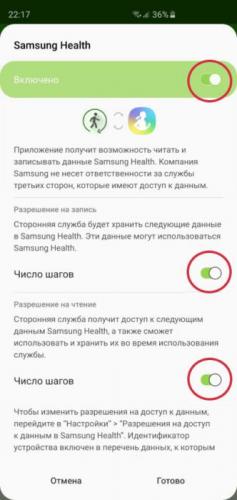
Как вы уже заметили, помимо Google Fit, приложение поддерживает многие другие сервисы и браслеты. А значит, если вы желаете подключить фитнес-трекеры FitBit, Polar или Garmin к Samsung Health, вам даже не нужно устанавливать Google Fit. С помощью приложения Health Sync можно синхронизировать эти приложения напрямую!
После этой простой настройки закрываем приложение Health Sync. Больше оно нам также не потребуется. Но удалять его ни в коем случае нельзя, иначе шаги из браслета перестанут учитываться в Samsung Health.
Теперь осталось лишь настроить фирменное приложение своего браслета, чтобы оно выгружало данные в Google Fit.
Как подключить Amazfit Bip или Xioami Mi Band к Samsung Health?
Если вы пользуетесь одним из браслетов компании Xiaomi, значит, приложение Mi Fit уже установлено на вашем смартфоне и браслет успешно привязан к нему. Если же, вдруг, вы еще не привязали свой Mi Band к смартфону и не знаете, как это сделать — читайте подробности в статье о Mi Band 3.
Для того, чтобы данные о шагах, тренировках и сне выгружались в Google Fit, нужно сделать следующее:
- Открыть приложение Mi Fit
- Перейти на вкладку Профиль
- Выбрать пункт Добавить аккаунты
- Зайти в раздел Google Fit и нажать кнопку Добавить Google Fit
- В появившемся окошке выбираем свой аккаунт Google Fit
- Если аккаунт успешно подключен, внизу появится кнопка Остановить синхронизацию с Google Fit (см. 4-й скриншот)
- Закрываем приложение
Вот и все! Теперь данные из браслета попадают в Mi Fit, оттуда выгружаются в Google Fit, после чего приложение Health Sync автоматически переносит их в Samsung Health.
Как подключить Honor Band к Samsung Health?
Браслеты от компании Huawei работают со смартфонами благодаря приложению Huawei Здоровье. Если у вас уже есть браслет и он успешно настроен, тогда осталось лишь связать приложение с аккаунтом Google Fit (если вы не знаете, как подключить Honor Band к телефону, читайте подробности в этом обзоре).
Для связи Huawei Здоровье с Google Fit делаем следующее:
- Запускаем приложение Здоровье
- Переходим на вкладку Я
- Открываем пункт меню Отправка данных
- Выбираем Google Fit
- Нажимаем кнопку Подключить
- В появившемся окошке выбираем свой аккаунт в Google Fit
Теперь данные из браслета Honor Band попадают в Huawei Здоровье, оттуда выгружаются в Google Fit, после чего приложение Health Sync автоматически переносит их в Samsung Health.
Если данные о шагах не появляются в Samsung Health
Запустив приложение от Samsung вы должны увидеть общее количество шагов, учтенных с помощью браслета. Если же этих данных нет, тогда проверьте, каким образом приложение отображает шаги.
Дело в том, что Samsung Health по-умолчанию считает шаги самостоятельно (с помощью акселерометра смартфона) и не отображает полученную информацию из других источников. Поэтому, необходимо сделать следующее:
- Запустите Samsung Health
- Нажмите на диаграмму, отображающую шаги
- Под графиком нажмите кнопку Мобильный телефон
- Выберите Все шаги
Теперь вы можете участвовать с другими людьми во всех соревнованиях Samsung Health, используя свой браслет от Xioami или Honor!
Используемые источники:
- https://gercules.fit/sportivnye-gadzhety/kak-podklyuchit-fitnes-braslet-xiaomi-mi-band-3-k-telefonu.html
- https://mi-hand.ru/kak-podklyuchit-mi-band-4-k-telefonu.html
- https://deep-review.com/articles/xiaomi-and-huawei-bands-to-samsung-health/

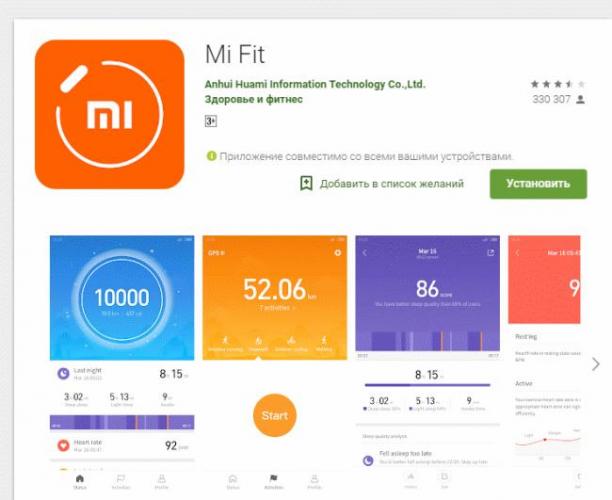
 Smart BP HR bracelet user manual инструкция на русском языке
Smart BP HR bracelet user manual инструкция на русском языке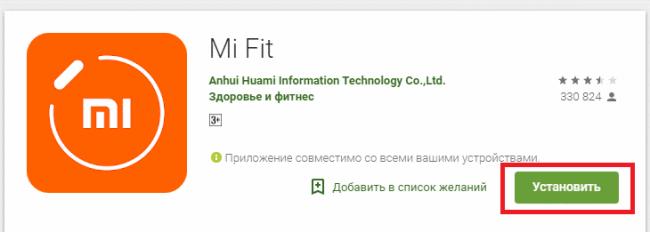

 Не открывается ссылка Гугл Диск
Не открывается ссылка Гугл Диск
 Как настроить электронные часы с 4 кнопками 🥝 как выставить время
Как настроить электронные часы с 4 кнопками 🥝 как выставить время
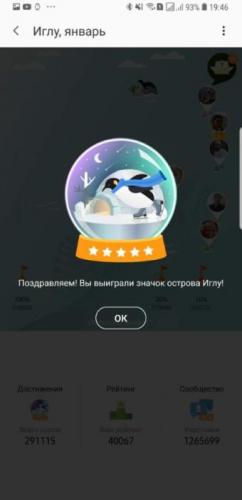
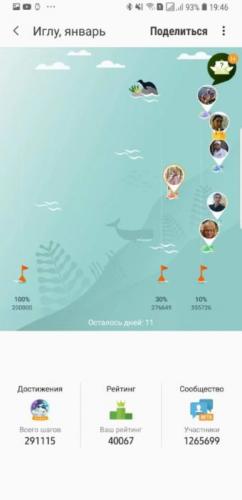


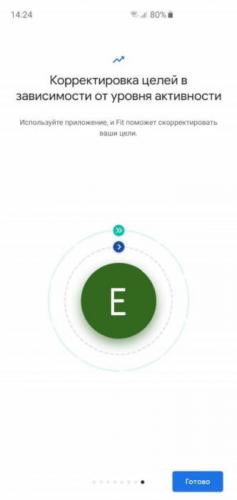
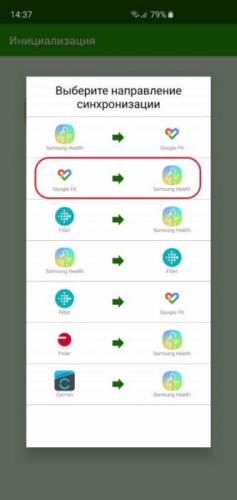
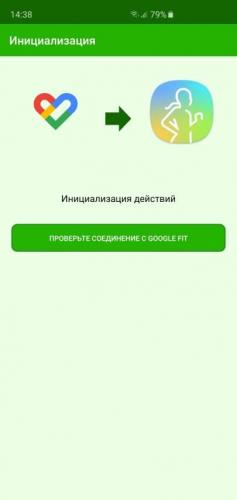
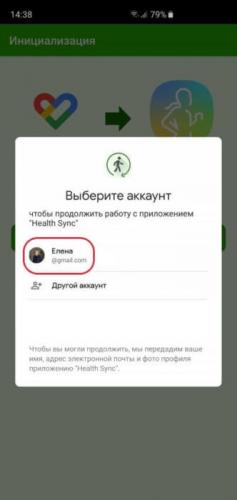
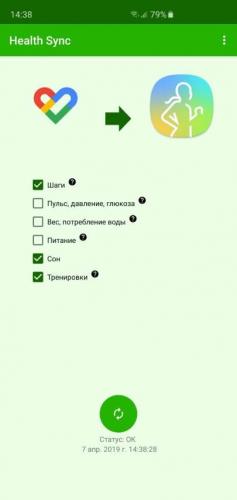
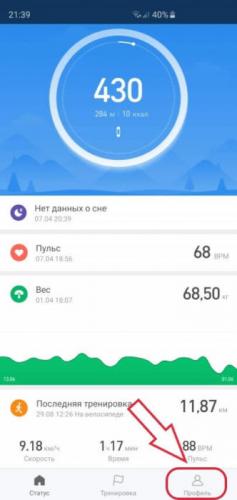
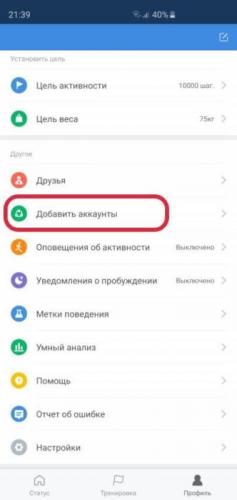
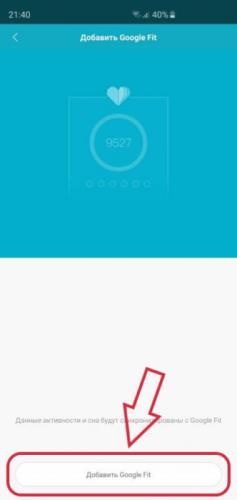
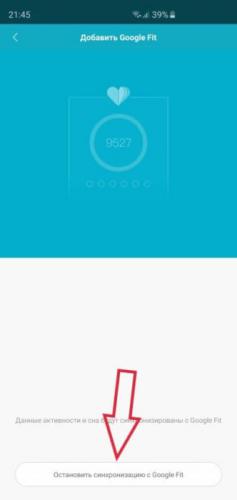
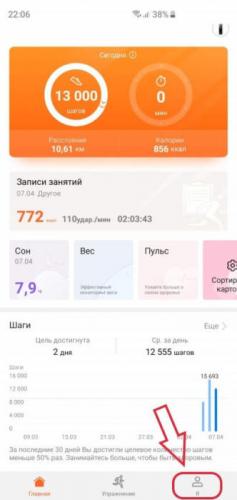
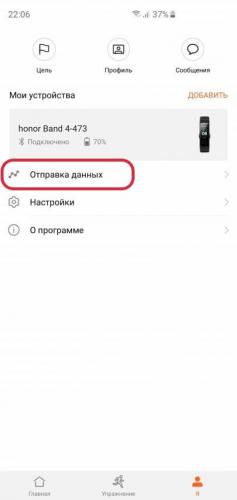
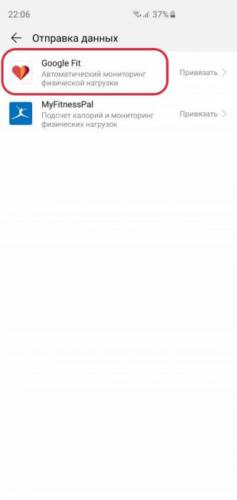

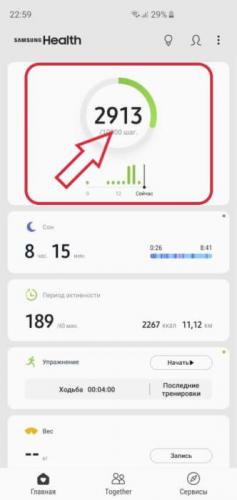

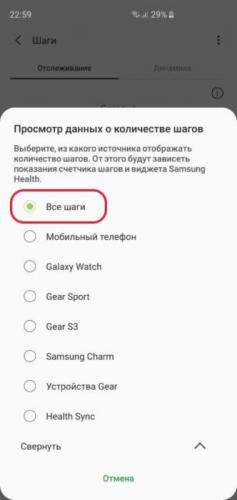
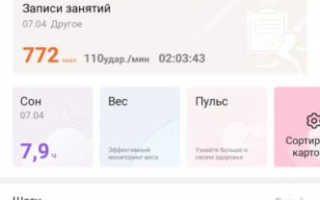

 Как подключить Samsung Gear VR к компьютеру
Как подключить Samsung Gear VR к компьютеру В вк не открывает документ. Где находятся, как добавить, отправить и удалить документы в вк
В вк не открывает документ. Где находятся, как добавить, отправить и удалить документы в вк Как подключить мобильный интернет на Philips Xenium W6500? - Philips Xenium W6500
Как подключить мобильный интернет на Philips Xenium W6500? - Philips Xenium W6500 Газель как открыть замок задней двери
Газель как открыть замок задней двери